En stor ny version af Linux Mint er nu tilgængelig! Baseret på Ubuntu 22.04 LTS, bringer Linux Mint 21 en beskeden mængde ændringer og forbedringer til en allerede fantastisk Linux-distribution.
Selvom du altid kan lave en ren installation, hvad nu hvis du vil undgå at sikkerhedskopiere alle dine filer og geninstallere alle dine applikationer?
Heldigvis udgav Linux Mint-teamet et praktisk værktøj til at opgradere fra version 20.3 'Una' til version 21 'Vanessa'. Sådan bruger du det.
Sådan fungerer Linux Mint-opgraderinger
Baseret på Ubuntu LTS modtager Linux Mint kun en større ny version hvert andet år, med mindre opdateringer udgivet hver sjette måned.
For at opgradere fra en større version til en anden, skal du være opdateret på den seneste mindre version. Det betyder, at brugere kun kan opgradere til Mint 21 'Vanessa' fra 20.3 'Una'.

Heldigvis behøver du ikke at udføre opgraderinger for hver mindre version. For eksempel kan brugere opgradere fra version 20 'Ulyana' direkte til 20.3 'Una', før de opgraderer til 21 'Vanessa'.
Trin 1: Opgrader til Linux Mint 20.3
Som med enhver opgradering af operativsystemet på stedet, bør du altid sørge for at have de seneste opdateringer til din nuværende version, før du starter opgraderingsprocessen.
- Åbn et terminalvindue og indtast følgende:
sudo apt update && sudo apt upgrade - Indtast din adgangskode, hvis du bliver bedt om det.
- Hvis ingen opdateringer er tilgængelige, er dit system allerede opdateret. Tryk på, hvis opdateringer er tilgængelige Y for at installere dem og genstarte, hvis du bliver bedt om det.
Alternativt kan du brug GUI til at opdatere Linux Mint .
Trin 2: Installer Mint Upgrade Tool
Indtast følgende kommando i en terminal:
sudo apt install mintupgradeIndtast din adgangskode, hvis du bliver bedt om det, og tryk på Y at installere. Når installationen er færdig, vil Linux Mint Upgrade Tool være klar til brug.
Trin 3: Opgrader til Linux Mint 21
For at opgradere dit Linux Mint 20.3-system til 21 skal du indtaste følgende kommando:
sudo mintupgradeIndtast din adgangskode, når du bliver bedt om det, og det grafiske opgraderingsværktøj bør starte.
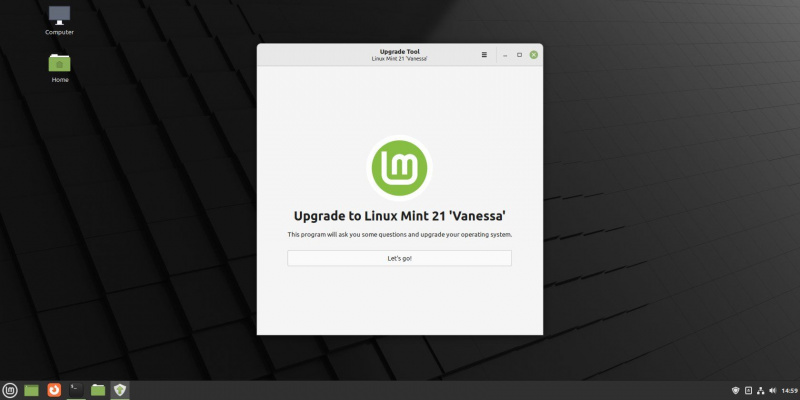
Følg nedenstående trin for at opgradere dit system til Linux Mint 21:
- Når appen er åben, skal du klikke på Lad os gå til at begynde med processen.
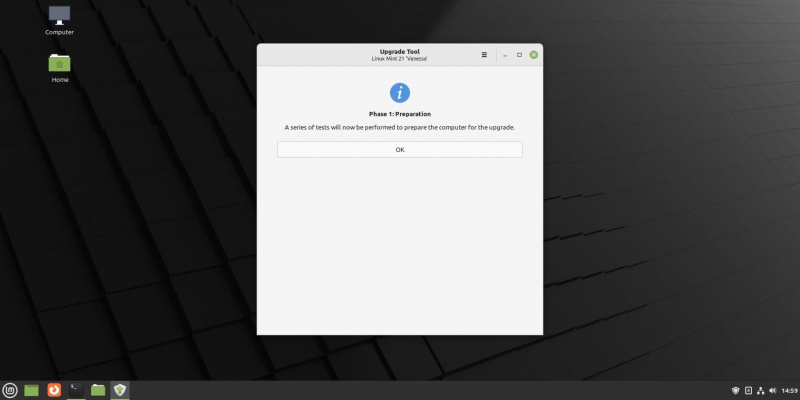
- På den Fase 1: Forberedelse skærm, klik på Okay for at starte en simuleret tør-run af opgraderingsprocessen.
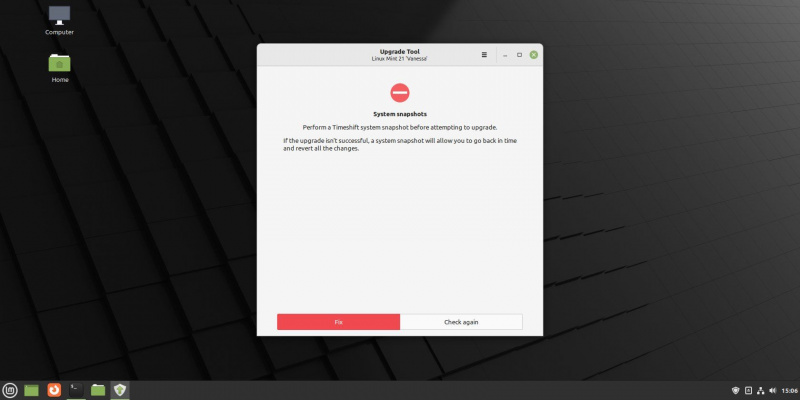
- Hvis du ikke allerede har gjort det opsætte system snapshots ved hjælp af Timeshift , bliver du nødt til at gøre dette nu. Du vil ikke være i stand til at komme videre, før du har et nyligt system-øjebliksbillede.
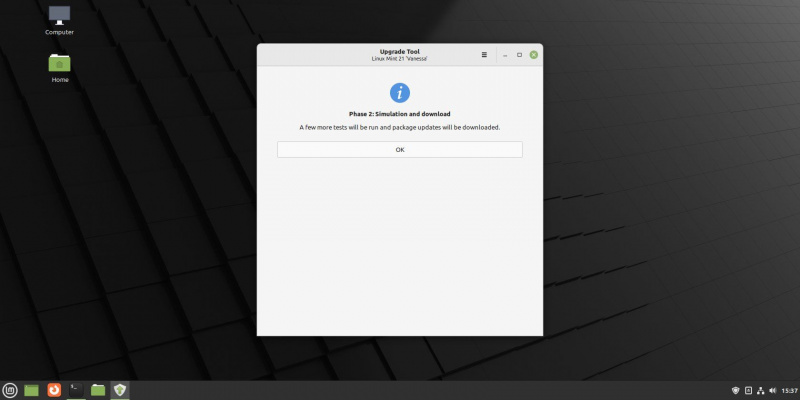
- Når du har et øjebliksbillede, kan du gå videre til Fase 2: Simulering og download . Klik Okay at begynde.

- Hvis opgraderingssimuleringen gennemføres med succes, vil værktøjet give dig en oversigt over ændringerne. Klik Okay for at starte overførslen.
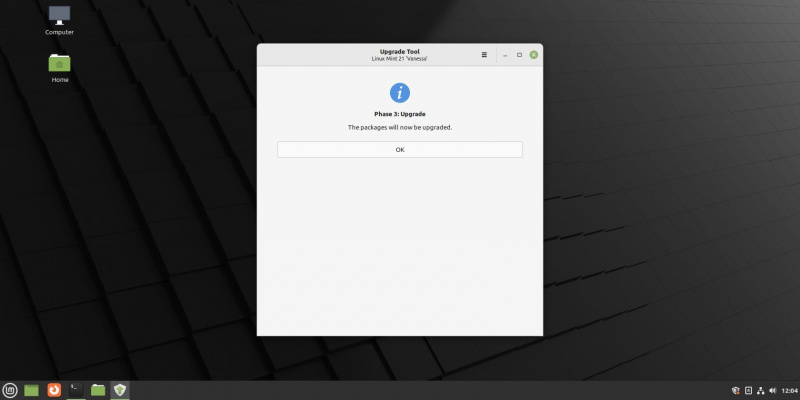
- Når overførslen er fuldført, er du klar til Fase 3: Opgradering . Klik Okay at fortsætte.
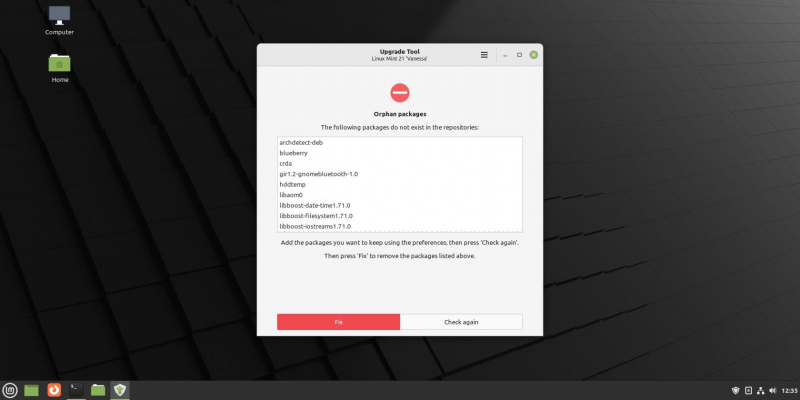
- Værktøjet vil præsentere dig for en liste over 'forældreløse' pakker, der ikke længere findes i Linux Mint 21. Klik på Rette op for at fjerne dem og fortsætte til den faktiske opgraderingsfase.
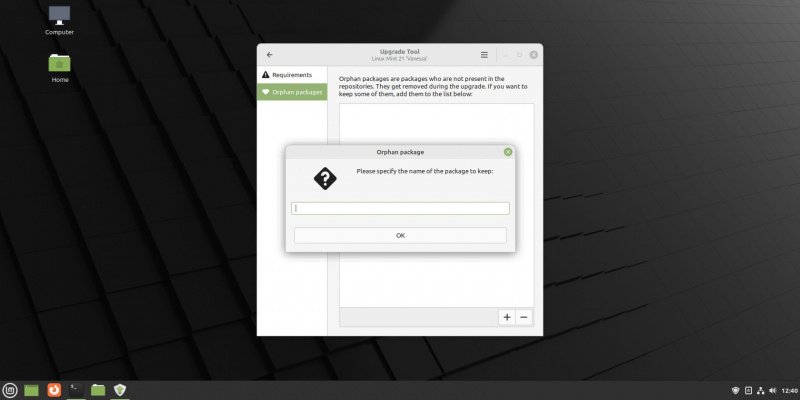
- Alternativt, hvis du ønsker at beholde nogen af disse pakker, skal du klikke på menuikonet i titellinjen, vælge Præferencer , klik på Forældreløse pakker i venstre sidebjælke, og klik på Plus tegn for at tilføje pakker.
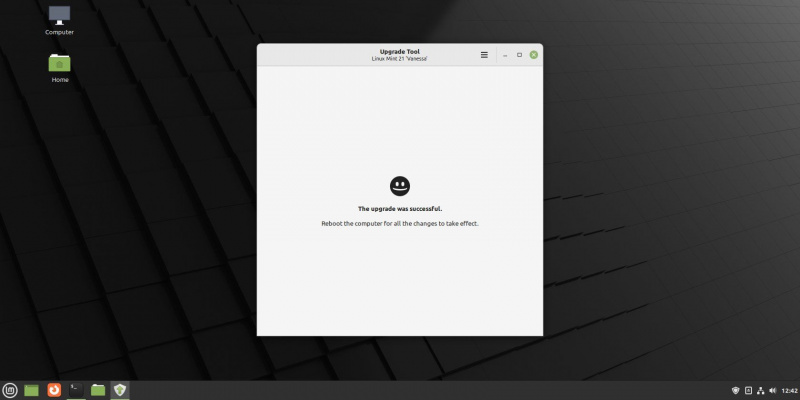
Hvis alt gik glat, skulle du blive mødt med en successkærm og bedt om at genstarte. Gør det nu.
virtuel hukommelse windows 10 8gb ram
Trin 4: Afinstaller Linux Mint Upgrade Tool
Når din computer starter op i Linux Mint 21, kan du fjerne opgraderingsværktøjet ved at indtaste:
sudo apt remove mintupgradeIndtast din adgangskode, hvis du bliver bedt om det, og tryk på Y at fortsætte. Når afinstallationen er fuldført, genstart din Linux-maskine ved brug af:
sudo rebootVelkommen til Linux Mint 21!
Du skulle nu have opgraderet din Linux Mint-installation til version 21 'Vanessa' fra version 20.3 'Una'.
Brugere af ældre versioner af Linux Mint kan opdatere til den seneste mindre udgivelse og bruge den samme proces til at opgradere til den næste større version.
Nu er det et godt tidspunkt at tjekke ud, hvad Linux Mint 21 har at tilbyde, bortset fra at give dig mulighed for at installere dine yndlingsprogrammer og tilpasse Cinnamon-skrivebordet til din smag.
